評価:4.5

どうも、ぷっちー(@putilog)です。
PS4でバーチャルサラウンド7.1chを使える数少ないゲーミングヘッドセットの「HyperX Cloud Revolver S」のレビューをしていきます。
マイナーチェンジモデルの『HyperX Cloud Revolver 7.1』のレビューについて「HyperX Cloud Revolver 7.1レビュー:進化したバーチャルサラウンドで定位感抜群」で詳しく紹介しています。
PS4でバーチャルサラウンドが使用できるゲーミングヘッドセットについても記事にしておりますので参考にしてみてください。
HyperX Cloud Revolver Sの特徴と概要
HyperX Cloud Revolver SはPS4でバーチャルサラウンド7.1chが使用できるということで、PS4ユーザーにかなりの人気のあるゲーミングヘッドセットです。
専用ソフトウェアを必要としない為、様々なプラットフォームに対応しているということですね。
USB-DAC(サウンドカード)を接続し、ボタン一つでバーチャルサラウンドをONにすることができるので設定などがあると面倒に感じる方にはおすすめ。
音質面では50mmの大型ドライバーと高音、中音、低音域を聞き分けできる次世代ドライバーによって、ゲームで音の聞き分けを容易にする。

50mmドライバーという大型ドライバーで低音域が聞き取りやすい!
詳細スペック
| 名称 | 詳細 |
|---|---|
| メーカー | Kingston社のブランド「HyperX」 |
| ドライバー | 次世代50mmドライバー |
| イコライザー | 3つのプリセット(バーチャルサラウンド使用時使用不可) |
| バーチャルサラウンド | ドルビー® 7.1サラウンド |
| 専用ソフトウェア | なし |
| マイク | 単一指向性ノイズキャンセリングマイク |
| 重量 | 360g |
| 接続 | 4極3.5mmピンまたはUSB-DAC(サウンドカード) |
| Amazon価格 |
スペック面では上位クラス。
しかし、専用のソフトウェアを必要としない分イコライザーによる音域の調整はプリセットに頼るしかないのが難点。
聞き取りやすくするために、イコライザーを独自で調整したいのであれば別のゲーミングヘッドセットを用意するか、PCであれば「イコライザーAPO」のようなソフトウェアでイコライザーを調整する必要がある。

PS4だとイコライザー調整はサウンドカードに頼らないといけないのでヘッドセットだけの購入を検討しているのであればCloud Revolver Sだけで十分ですよ。
外観と開封
- 1外箱
- 外箱_正面
- 外箱_横
HyperXらしい外箱で白と赤のカラーリング。
箱の横にはスポンサーのプロチームや対応デバイスが書かれている。
- 2
- 3
- 4USB-DACについて
- USB-DAC正面
- USB-DAC横
USB-DACのコントローラー部分を正面と横からみた画像。
正面の上がバーチャルサラウンドボタン、下がマイクミュートボタン、左側が3つのプリセットのイコライザーを設定でき、右側が音量ボリュームネジとマイクボリュームネジになっている。
背面には胸元などに留められるクリップタイプになっている。
- 5USB-DACのボタン切り替え
- バーチャルサラウンドON
- マイクミュートON
バーチャルサラウンドをONにした時の画像とマイクミュートもONにした画像。
コントローラーでON,OFFがわかるのでマイクミュートの解除を忘れることはなさそうですね。
- イコライザー1
- イコライザー2
- イコライザー3
右側面にあるボタンを押すことでステレオ時(バーチャルサラウンド有効時は不可)はイコライザーの3つのプリセットを使用することができる。
イコライザー1から2までどんどん低音域が強くなるイメージで、イコライザー3は低音域と高音域の主張が激しいドンシャリ気味に聞こえました。
- マイク
- マイク
- 曲げた状態
マイクは3.5mmピンで抜き差し可能。
マイクを曲げることができるので、マイクを口元に持ってくることができる。
- 本体
- 本体正面
- 本体横
- 本体後ろ
「HyperX Cloud Revolver S」を正面、横、後ろから見た画像。
黒と白でシックな色合いで高級感を感じる。
本体詳細
- 1
- 2
- 3
- 4
PS4で使用時の接続と設定を確認
PCの接続では何も設定をする必要はない。
PS4では設定をする必要があるので見ていきましょう。
PS4接続
PS4との接続はUSB-DACを使用して接続しましょう。
コントローラーに3.5mmピン接続ではバーチャルサラウンドは使用できないので注意。
PS4接続時の設定
PS4の設定からオーディオ機器で入力機器と出力機器が「USBヘッドセット(HyperX Cloud Revolver S)」になっていることを確認。
接続時にマイクが認識されていなかったので【マイクレベルを調整】をしていきます。
HyperX Cloud Revolver SのマイクがPS4に認識されない場合は、マイク部分を一度抜き差ししてみてください。
その後、マイクレベルの調整をするとマイクが認識されます。
マイクレベルの調整は適正から大きいに近いくらいが聞き取りやすく丁度いいですよ。
HyperX Cloud Revolver Sを使用してみた感想
主に使用する目的がPS4の方が多いと思います。
そこでPS4とPCで使用してみた感想を書いていきます。
PS4:ApexLegends、ガンダムエクストリームバーサスマキシブーストON
PC:VALORANT
PS4:Apex Legendsをプレイ
PS4でApexLegendsをプレイするのに使用しました。
普段はPC勢ですが今回はPS4で使用する方が多いと思いプレイしてきました。
バーチャルサラウンドを使用してみたところ、バーチャルサラウンドにすると雑音が入るが音の定位は聞き取りやすい。
音の定位感は前方の音は強め、後方では弱めに鳴っているのを感じた。
Apexでは敵の足音も聞き逃すことなく、足音の聞き逃しもなくサウンドプレイで楽しめました。
PS4:ガンダムエクストリームバーサスマキシブーストON
EXVS時代から好きなマキオンをプレイしていきました。マキオンで音が重要というわけではないのですが友人とボイスチャット(DISCORD)で使用したのでマイク音質面についても書いていきます。
マキオンでは基本的にマップや敵からのロックで状況を把握して立ち回っている為、音の聞き分けや音の定位は気にしていませんでした。
バーチャルサラウンドを使用するよりもステレオで迫力のある音を聞いて楽しめました。
ステレオでイコライザープリセットを使用すると低音を強くするのが2つと低音と高音を強くするドンシャリ気味が最後に3つ目にある。
ボイスチャットはマイクを口から離して(息が入ると思い)使用したところ、いつもより音が小さいということでした。普段はコンデンサーマイクを使用しているのでマイクの感度や集音性に違いがあるのは仕方ありませんが、ボイスチャットをする際はマイクをギリギリまで近づけて使用した方が良いみたいですね。
PC:VALORANT

VALORANT
PCにてVALORANTをプレイする際に「HyperX Cloud Revolver S」を使用しました。
バーチャルサラウンドをONにして、他のソフトウェアを使用することはしませんでした。
始めに音を聴き始めた時は、他のゲーミングヘッドセットと比べると音が軽いような抜ける感じを感じました。何時間か使用していると全く違和感は感じないものの、始めは多少の違和感を感じました。
バーチャルサラウンドの定位については、音の反響はほとんどなく、音の広がりもありしっかりと音の位置を把握できた。
音の聞き分けも、公式で書いている通り、高音から低音域をしっかりと聞き分けできている為、ディフューズの設置や解除音、足音を聞き逃すことはありませんでした。
PS4で使用していた時にバーチャルサラウンドを使用するとノイズが入っていたが、PCではノイズを感じられなかった。
まとめ:PS4で使用する方におすすめしたいゲーミングヘッドセット
個人的な意見としてはイコライザー調整ができないのでヘッドセットのチューニングで重低音を強めにしてほしいと感じました。

低音域にいくほど人の耳では聞き取りにくいので強くしてほしいということです。
PS4で使用したいけど悩んでいる方には是非買ってみてほしいゲーミングヘッドセットです。
PCでも十分に使用できるので、PS4とPCで使用する方にもおすすめです。









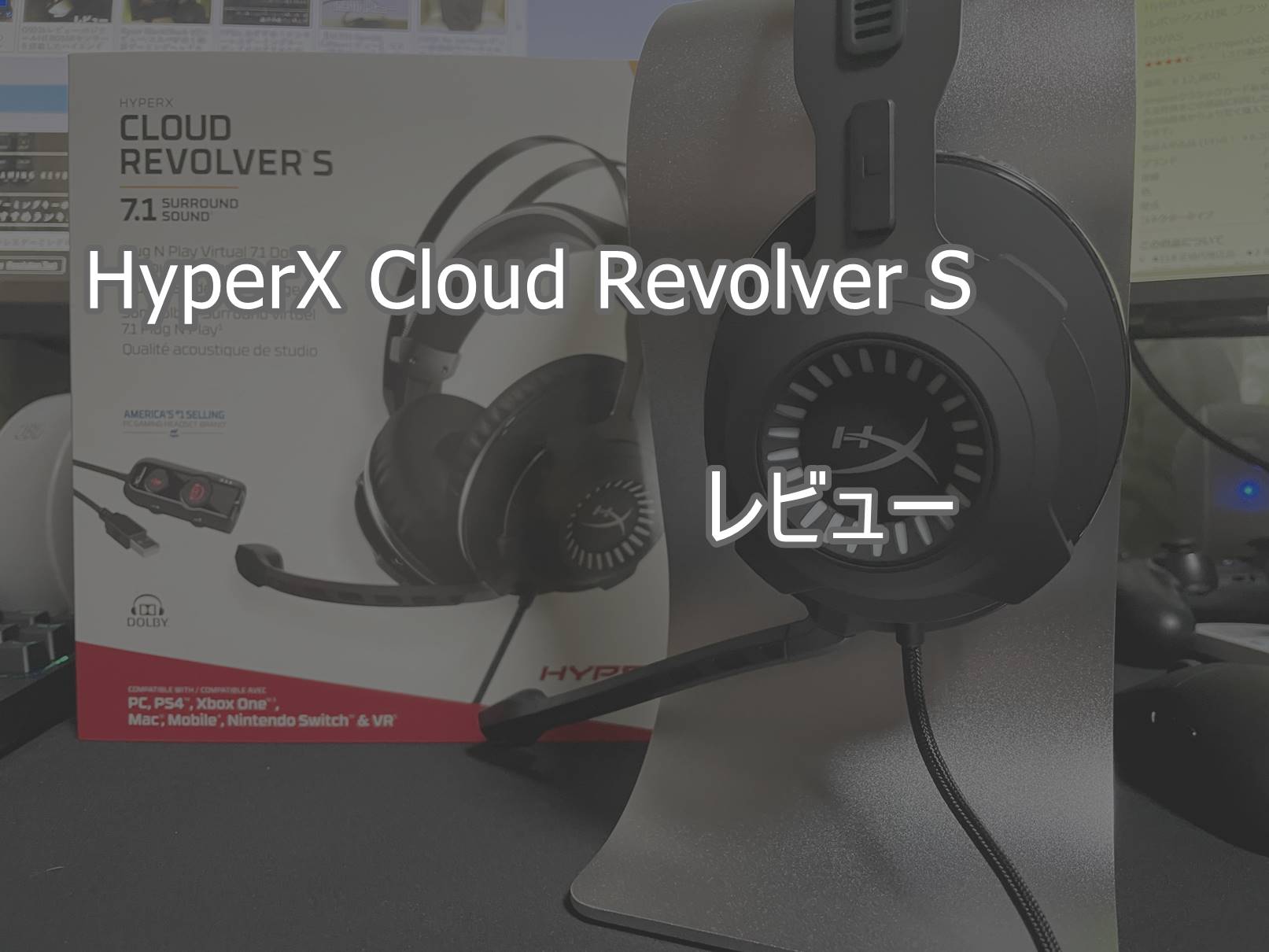





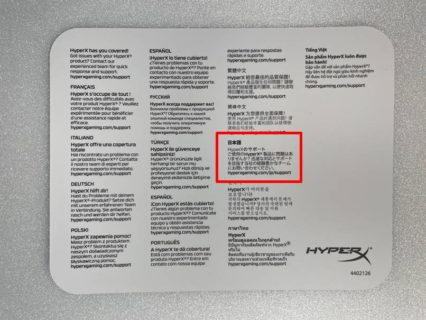


















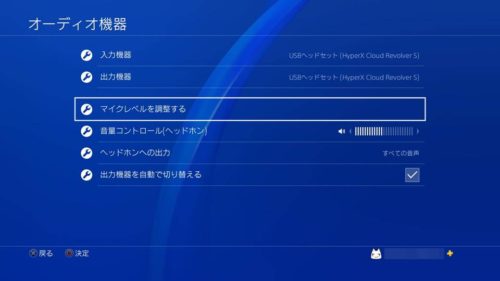
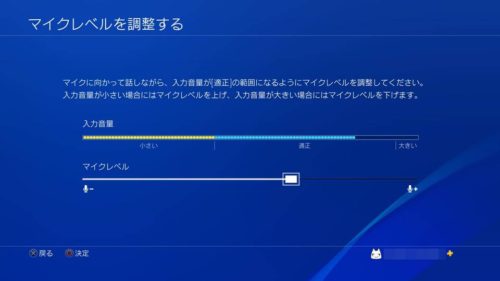





コメント